6 bedste rettelser til ikke at kunne logge ind på Apple TV på Amazon Fire TV Stick 4K
Miscellanea / / April 03, 2023
Du kan downloade og installere Apple TV-appen på din Fire TV Stick 4K for at nyde dit yndlingsindhold som Ted Lasso, Servant og Severance. Du kan nyde Apple TV-indhold i Dolby Atmos og Dolby Vision på din Fire TV Stick 4K.

Men dine weekend-binge-planer kan mislykkes, hvis du ikke kan logge ind på din Apple-konto. Hvis du står over for netop dette problem, er her nogle fungerende løsninger, du kan løse, hvis du ikke kan logge ind på Apple TV på Fire TV Stick 4K.
1. Tjek din internetforbindelse
Startende med den mest basale løsning, bør du tjekke status for din internetforbindelse. Det skal være stærkt nok til at lade dig logge ind på Apple TV på Fire TV Stick 4K. Sådan kan du tjekke din internethastighed.
Trin 1: Gå til Apps på din Fire TV-startskærm.

Trin 2: Vælg Mine apps-feltet.

Trin 3: I Mine apps skal du vælge Internet.

Trin 4: I internetappen skal du gå til fast.com og køre en hastighedstest.

Trin 5: Når hastighedstesten er færdig, skal du vende tilbage til startskærmen og starte Apple TV-appen for at kontrollere, om problemet er løst.

2. Tjek dine kontooplysninger
En anden grundlæggende løsning er at kontrollere, om dine kontooplysninger, dvs. dit Apple-id og din adgangskode, er korrekte. Det er en god idé at tjekke det, når du logger ind på din konto på en streaming-app, eller du har ændret adgangskoden for nylig. Så sørg for, at dine loginoplysninger er korrekte.
3. Tving stop og genstart Apple TV-appen
Ligesom på din mobil og computer kan du prøve at tvinge afslutning og genstarte en app, der ikke fungerer korrekt på din Fire TV Stick 4K. Til denne vejledning genstarter vi Apple TV-appen. Sådan gør du det.
Trin 1: Gå til Indstillinger på din Fire TV-startskærm.

Trin 2: Vælg Programmer.

Trin 3: Vælg Administrer installerede applikationer.

Trin 4: Rul ned og vælg Apple TV.

Trin 5: Rul ned og vælg Tving stop.

Trin 6: Gå derefter tilbage til startskærmen og genstart Apple TV for at kontrollere, om problemet er løst.

4. Kontroller, om enhedsgrænsen er overskredet
Dit Apple TV+-abonnement tillader streaming på op til seks enheder samtidigt. Så hvis dine familiemedlemmer eller venner bruger dit Apple ID, kan enhedsgrænsen have overskredet din konto. Så her er, hvordan du kan kontrollere det samme på din iPhone, iPad og Mac og fjerne enhver enhed. Trinene forbliver de samme for alle platforme.
Trin 1: Åbn appen Indstillinger på din iPhone.

Trin 2: Tryk på dit profilnavn øverst.

Trin 3: Rul ned for at se den fulde liste over enheder, der er forbundet med din Apple-konto.

Trin 4: Tryk på den enhed, du vil fjerne fra listen.
Trin 5: På siden Enhedsoplysninger skal du trykke på 'Fjern fra konto'.

Trin 6: Åbn derefter Apple TV-appen på din Fire TV 4K og kontroller, om problemet er løst.

5. Ryd app-cache
App-cachen indeholder alle oplysninger om din app-brug og -præferencer. Hvis du stadig ikke kan logge ind på Apple TV-appen på din Fire TV Stick 4K, kan du prøve at rydde app-cachen her.
Trin 1: Gå til Indstillinger på din Fire TV-startskærm.

Trin 2: Vælg Programmer på listen over muligheder.

Trin 3: I applikationsmenuen skal du vælge Administrer installerede applikationer.

Trin 4: Vælg Apple TV.

Trin 5: Vælg Ryd cache fra listen over muligheder.
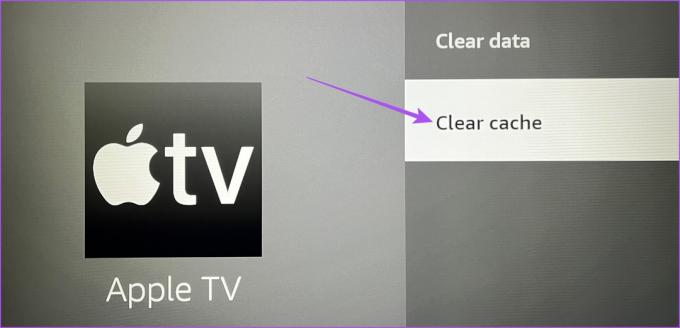
Trin 6: Gå tilbage til startskærmen og kontroller, om problemet er løst.
6. Opdater Apple TV-appen
Den sidste udvej er at opdatere versionen af Apple TV-appen. Der kan være nogle fejl i den aktuelle version af appen, der forårsager dette problem. Sådan gør du det på din Fire TV Stick 4K.
Trin 1: Gå til app-butikken på din Fire TV-startskærm.

Trin 2: Vælg App Library for at se listen over alle de installerede apps på din Fire TV Stick 4K.

Trin 3: Vælg Apple TV-appikonet, men tryk ikke på Ok på din fjernbetjening.

Trin 4: Tryk på ikonet Hamburger-menu (tre vandrette linjer) på din fjernbetjening for at få vist flere muligheder.

Trin 5: Vælg Flere oplysninger på din tv-skærm.
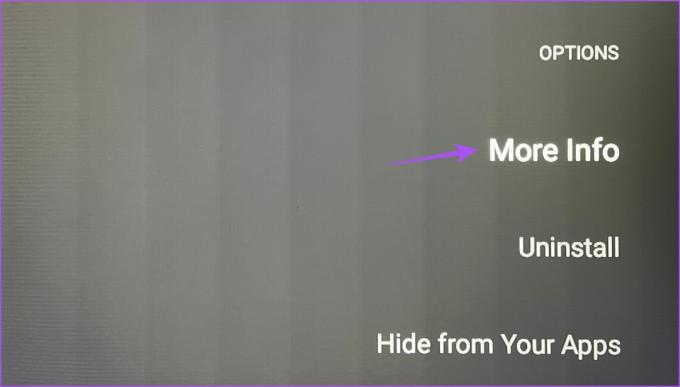
Trin 6: Hvis en opdatering er tilgængelig, skal du downloade og installere den.
Trin 7: Gå tilbage til startskærmen, og åbn Apple TV-appen for at kontrollere, om problemet er løst.

Se Apple TV på Fire TV 4K
Disse løsninger skulle give dig mulighed for nemt at logge ind på Apple TV-appen på Fire TV Stick 4K. Du kan også læse vores indlæg, hvis din Fire TV Stick 4K afspiller ikke 4K-indhold.
Sidst opdateret den 13. februar 2023
Ovenstående artikel kan indeholde tilknyttede links, som hjælper med at understøtte Guiding Tech. Det påvirker dog ikke vores redaktionelle integritet. Indholdet forbliver upartisk og autentisk.
Skrevet af
Paurush Chaudhary
Afmystificering af teknologiens verden på den enkleste måde og løsning af hverdagsproblemer relateret til smartphones, bærbare computere, tv'er og indholdsstreamingplatforme.



